Lähetä missä tahansa - yksinkertainen suurten tiedostojen lähettäminen Internetin kautta tai sen Windowsin, Android-, iOS-, Mac OS- ja Linux -laitteiden välillä

- 1303
- 21
- Tyler Kozey
Jos joudut lähettämään jollekin suuren tiedoston Internetin kautta tai siirtämään tiedoston nopeasti kahden laitteen välillä, tähän on olemassa monia tapoja, joista artikkeli on jo julkaistu sivustolla kuinka lähettää suuria tiedostoja Internetissä. Yksi kätevimmistä menetelmistä on ilmainen lähetys missä tahansa palvelu.
Tässä katsauksessa, jolla käytetään lähettämistä missä tahansa laitteissa, joilla on erilaisia käyttöjärjestelmiä, palvelun tarjoamien suurten tiedostojen lähettämisen menetelmistä ja hyödyllisiä lisätietoja.
- Lähetä minne tahansa tiedostonsiirron käyttäminen
- Lähettämisen lähettäminen missä tahansa tiedostoja asentamatta sovellusta
Lähetä missä tahansa tiedostonsiirto
Lähetä missä tahansa sovellus on saatavana ilmaiseksi kaikille yleisille käyttöjärjestelmille - Windows, Mac OS, Linux, Android ja iOS. On myös joitain lisävaihtoehtoja, esimerkiksi Plugin for Outlook. Löydät hakemuksen virallisista Android- ja iOS-myymälöistä tai viralliselta verkkosivustolta https: // Send-yoin.Com/tiedostonsiirto
Kun olet asentanut sovelluksen tarvittavaan laitteeseen, voit aloittaa tiedostojen siirron heti. Ilman rekisteröintiä, tällainen ohjelma ja seuraava tiedoston vastaanotto näyttävät seuraavalta (tässä tapauksessa tiedoston koon rajoituksia ei ole):
- Käynnistä Lähetä missä tahansa laitteessa, josta tiedosto lähetetään. Alla olevassa kuvassa - tämä on Android -laite. Valitse ”Lähetä” -välilehdessä (Pitkä säilytys Android) tiedostot, jotka on lähetettävä. Kiinnitä huomiota sovellusikkunan yläosassa olevien luokkien välilehteisiin - jos lähetetty tiedosto ei koske valokuvia, videoita, ääntä ja sovelluksia, vieritä "tiedostoihin" -osioon. Tietokoneella riittää joko vetämällä tiedostot "Lähetä" -osaan (lähetä) tai napsauta "Plus" -painiketta ja valitse tiedostot haluttujen kansioiden lähettämiseen.

- Kun olet valinnut tiedoston, napsauta "Lähetä". 6 numeron koodi ja QR -koodi, joka toimii 10 minuuttia, luodaan automaattisesti, jota on käytettävä toisella laitteella.
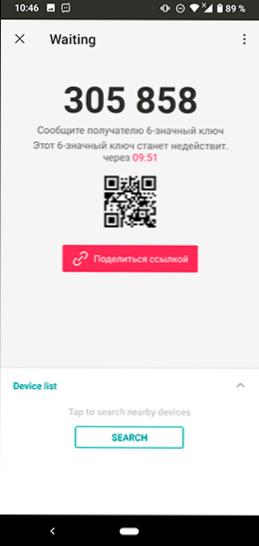
- Toisessa laitteessa: Jos tämä mobiililaite, avaa sovelluksessa oleva “Get” -osa ja kirjoita koodi (tai jos olet lähellä, poista QR -koodi), ja jos saat lähettämällä minne tahansa tietokoneelle, kirjoita vain koodi REWIVE -osiossa (get).

- Tiedostoluettelo tulee näkyviin vastaanotettavaksi (et voi valita kaikkea) ja se pysyy vain painamalla "Lataa" -painiketta (lataa "(lataa) saadaksesi tiedoston.
- "Jaa linkki" -toiminnon käyttämiseksi (sitä käytettäessä tiedosto ladataan lähetyspalvelimelle ja 48 tuntia tallennetaan, ilmaisen version rajoitus on 10 Gt) sinun on rekisteröity ja kirjoitettava alle alle tilisi. Voit tehdä tämän mobiilisovelluksen "Link" -osiossa ja ohjelmassa tietokoneella tai kannettavalla tietokoneella.
Kun käytetään vaiheissa 1-4 kuvattua menetelmää, lähetys tapahtuu ilman tallennustilaa lähetyspalvelimella ja Internetin laitteiden välillä.
Huomaa: Androidin lähetysversiossa pääruudulla “Lähetä” on kytkin yläreunassa - jos kytket sen päälle, niin lähettäminen voidaan suorittaa WI -Fi Direct -laitteen varrella seuraavan laitteen välillä tuella tämäntyyppinen lähetys. Se voi olla nopeampi eikä vaadi pääsyä Internetiin, mutta se ei voi toimia millään laitteella.
Tiedostojen lähettäminen lähetettäväksi minnekään ilman sovelluksen asentamista
Sivuston pääsivu Lähetä missä.Com/ antaa sinun lähettää ja vastaanottaa tiedostoja asentamatta ohjelmaa tietokoneeseen tai sovellukseen mobiililaitteeseen, toisin sanoen selaimessa verkossa. Tästä voi olla hyötyä, jos henkilö, joka lähettää tiedoston, ei halua asentaa ohjelmaa tai lähettää suurta tiedostoa vain yksi.
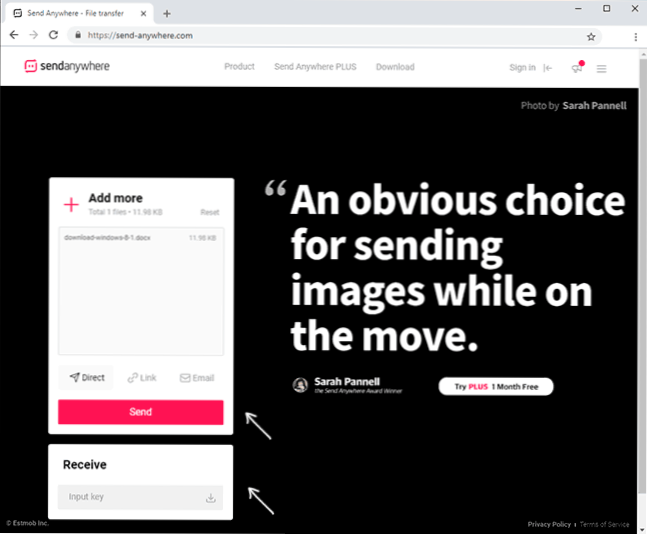
Muista, että tiedostojen lähettämistä ja vastaanottamista koskevaa paneelia ei näytetä virallisen sivuston mobiiliversiossa, mutta jos mobiiliselaimessa voit tehdä version tietokoneelle (esimerkiksi tämä voidaan tehdä Google Chromessa ja iPhone -valikko), se tulee näkyviin ja toimii.
- « Kali Linux Graphics -liittymä Windows 10 WSL2 lle (Windows -alijärjestelmä Linuxille)
- Kuinka poistaa viive käytöstä ennen ohjelmien aloittamista autojen lataamisessa Windows 10 n sisäänkäynnillä »

